Apple CarPlay je skvělý způsob, jak zůstat ve spojení během jízdy ve vaší Toyotě RAV4. Umožňuje vám přistupovat k oblíbeným aplikacím, prohlížet navigační mapy a poslouchat hudbu, aniž byste museli sundat ruce z volantu. Pokud se Apple CarPlay nespustí, když připojíte svůj iPhone k RAV4, může to být způsobeno řadou důvodů, které projdeme v tomto článku.

1. Apple CarPlay je zakázáno
Chcete-li používat Apple CarPlay ve vaší Toyotě RAV4, musíte mít iPhone 5 nebo novější zařízení s iOS 7.1 nebo novější verzí a tato funkce musí být povolena v nabídce nastavení.
Jak povolit Apple CarPlay na vašem iPhone
Chcete-li na svém iPhonu povolit Apple CarPlay, přejděte do Nastavení > Čas u obrazovky > Omezení obsahu a soukromí > Povolené aplikace a zapněte posuvné tlačítko vedle CarPlay. Aktivujte také „Siri a diktování“, pokud chcete používat funkci „Hey Siri“, která vám umožňuje ovládat telefon a přistupovat k dalším informacím prostřednictvím hlasových příkazů.

Po povolení Siri a diktování přejděte do nastavení iPhonu a klepněte na Siri a hledat. Ujistěte se, že jsou povoleny všechny tři možnosti (Poslouchat „Hey Siri“, Stiskněte Home pro Siri a Povolit Siri, když je uzamčena).

S aktivovanou Siri můžete provádět úkoly, jako je telefonování, odesílání textových zpráv a přehrávání hudby, aniž byste museli ručně procházet nabídky informačního systému.
Povolit spuštění CarPlay, když je telefon uzamčen
Apple CarPlay se nespustí v RAV4 po připojení USB kabelu, pokud je váš iPhone uzamčen a v nastavení jste nepovolili přístup. Přejděte do Nastavení > Obecné > CarPlay a v části MY CAR vyberte název svého vozidla. Poté zapněte posuvné tlačítko vedle položky „Povolit CarPlay při uzamčení“.

Je důležité mít na paměti, že spuštění Apple CarPlay, když je telefon zamčený, může představovat bezpečnostní riziko, protože může umožnit neoprávněný přístup k datům vašeho telefonu. Před povolením této možnosti proto zvažte své preference a bezpečnostní obavy.
Povolit možnost Příslušenství
Omezený režim USB je bezpečnostní funkce v systému iOS, která je navržena tak, aby chránila uživatelská data deaktivací datového připojení přes port Lightning, když byl iPhone uzamčen déle než hodinu. Účelem této funkce je zabránit hackerům v používání specializovaných USB zařízení k získání přístupu k datům iPhonu. Tato funkce však může také způsobit problémy s určitým příslušenstvím, jako je CarPlay, které závisí na stabilním připojení USB. Odstranění tohoto omezení může pomoci vyřešit vaše problémy s RAV4 CarPlay.
Otevřete stránku nastavení iPhonu a klepněte na Touch ID & Passcode, přejděte dolů a aktivujte posuvné tlačítko vedle položky Příslušenství.

Povolte CarPlay v informačním systému
Apple CarPlay může být ve vašem vozidle zakázáno, ujistěte se, že je povoleno v nastavení informačního systému.
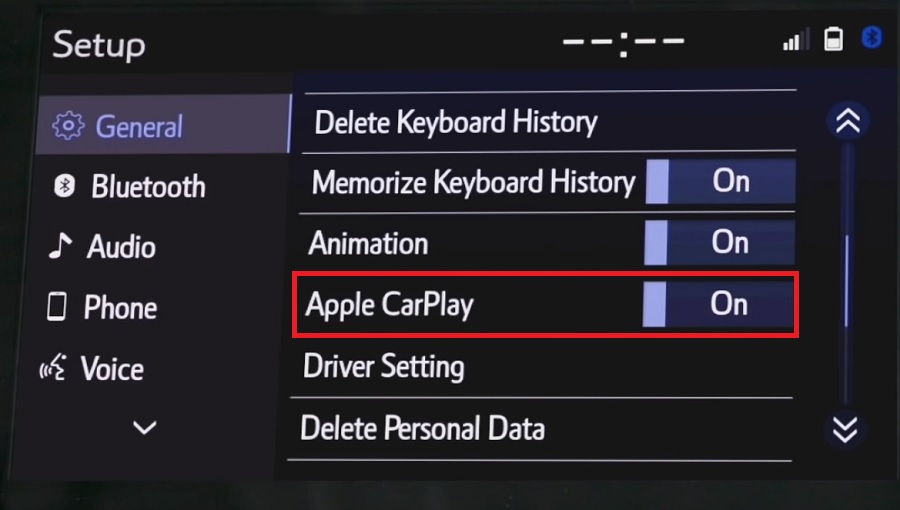
2. Špatný kabel Lightning-USB
Kvalitní datový kabel je důležitý pro stabilní a konzistentní spojení mezi vaším telefonem a informačním a zábavním systémem vašeho RAV4. Pokud je datový kabel, který používáte, nízké kvality nebo pokud je kabel poškozený, může to způsobit výpadek nebo úplnou ztrátu připojení, což znesnadní nebo znemožní používání Apple CarPlay.

Pomalý přenos dat
Nekvalitní kabel nemusí zvládnout přenos dat potřebný pro Apple CarPlay. To může mít za následek pomalé načítání nebo ukládání do vyrovnávací paměti při pokusu o použití aplikace.
Vždy se doporučuje používat vysoce kvalitní originální datový kabel Apple, který zajistí stabilní a konzistentní připojení CarPlay.
Žádné dlouhé kabely
Při používání Apple CarPlay v RAV4 se obecně doporučuje udržovat délku USB kabelu pod 3 stopy (1 metr) bez použití USB rozbočovačů nebo prodlužovacích kabelů, aby byla zajištěna správná funkčnost. Delší kabely mohou způsobit zhoršení signálu, což vede k problémům s připojením a špatné uživatelské zkušenosti.
3. Připojený port USB není podporován
Vaše Toyota RAV4 může mít více portů USB, ale ne všechny podporují datové připojení pro CarPlay. To znamená, že i když můžete nabíjet telefon pomocí libovolného portu USB, ne všechny vám umožní připojit telefon k informačnímu systému za účelem používání Apple CarPlay. Zkuste zapojit USB kabel do jiných USB portů nebo si v uživatelské příručce zjistěte, který USB port podporuje datové připojení pro CarPlay.

4. Závada softwaru
Restartujte iPhone
Restartování iPhonu může často vyřešit drobné softwarové problémy, které mohou způsobovat problémy s připojením Apple CarPlay v RAV4. Stiskněte a podržte boční tlačítko a jedno z tlačítek hlasitosti na vašem iPhone, dokud se nezobrazí posuvník pro vypnutí. Přetažením posuvníku vypněte iPhone. Jakmile je váš iPhone vypnutý, znovu stiskněte a podržte boční tlačítko, dokud se nezobrazí logo Apple.
Resetujte informační a zábavní systém
Pokud máte problémy s Apple CarPlay ve vašem RAV4, může to být způsobeno závadou softwaru v informačním a zábavním systému. V tomto případě je jedním z možných řešení reset informačního a zábavního systému do výchozího továrního nastavení. Tím se restartuje systém a může pomoci odstranit všechny chyby nebo chyby, které mohou způsobovat problém. Je důležité si uvědomit, že resetování informačního a zábavního systému může vymazat některá nastavení, takže si před provedením resetu přečtěte uživatelskou příručku svého vozidla nebo se poraďte s prodejcem.
Zakázat Bluetooth
Stávající připojení Bluetooth na vašem iPhone může někdy bránit správnému fungování Apple CarPlay v RAV4. Když je váš telefon připojen k vozidlu přes Bluetooth, nemusí datovému kabelu USB umožnit navázat spojení. Chcete-li tento problém vyřešit, můžete zkusit vypnout Bluetooth na vašem iPhone a poté připojit datový kabel USB.
Smažte RAV4 z vašeho iPhone
Pokud máte potíže se zprovozněním Apple CarPlay, jedním z kroků pro řešení problémů, které můžete zkusit, je smazání stávajícího profilu připojení vašeho RAV4 z vašeho iPhone a opětovné připojení USB kabelu. To může pomoci odstranit jakékoli existující problémy s připojením mezi telefonem a informačním a zábavním systémem. Chcete-li to provést, budete muset přejít do nastavení CarPlay v části Obecná nastavení na vašem iPhone a smazat RAV4 klepnutím na „Zapomenout toto auto“ v podnabídce vozidla.

Jakmile odeberete RAV4 z vašeho iPhone, můžete znovu připojit kabel USB a znovu nastavit připojení. To může pomoci opravit všechny chyby nebo závady, které mohly způsobit počáteční problémy s připojením, a umožnit CarPlay správně fungovat.
5. Aktualizujte software
Je důležité zkontrolovat všechny dostupné aktualizace softwaru pro iPhone i informační a zábavní systém vašeho Toyota RAV4. Problém může být způsoben zastaralou verzí softwaru iPhonu nebo informačního a zábavního systému, které nemusí být vzájemně kompatibilní. Přejděte na položku Aktualizace softwaru v nabídce Obecná nastavení na vašem iPhone a zkontrolujte, zda je k dispozici aktualizace systému iOS.

Udržování aktuálního softwaru zajišťuje nejnovější funkce a bezpečnostní záplaty pro iPhone i informační a zábavní systém. To může také pomoci vyřešit případné problémy s kompatibilitou s Apple CarPlay a zajistit bezproblémové používání aplikace.
6. Zkuste jiný iPhone
Pokud máte potíže se zprovozněním CarPlay ve vašem RAV4 a vyzkoušeli jste všechny ostatní kroky pro odstraňování problémů, zkuste použít jiný iPhone. Důvodem je, že problém může být způsoben problémem s kompatibilitou mezi telefonem a informačním a zábavním systémem.
7. Apple CarPlay není podporováno
Vaše Toyota RAV4 nebo poprodejní multimediální systém (pokud je ve výbavě) nemusí být kompatibilní s CarPlay. Navštivte oficiální web Apple CarPlay a ověřte, zda je vaše vozidlo podporováno. Vozidla Toyota RAV2019 modelového roku 4 a novější jsou kompatibilní s Apple CarPlay.
Často kladené otázky CarPlay
Musím nainstalovat aplikaci CarPlay na iPhone?
Ne, na svůj iPhone nemusíte instalovat samostatnou aplikaci CarPlay. CarPlay je vestavěná funkce systému iOS a automaticky se nainstaluje do vašeho iPhone jako součást softwaru iOS.
Potřebuji speciální USB kabel pro Apple CarPlay?
Ne, pro Apple CarPlay nepotřebujete speciální USB kabel. Jakýkoli standardní kabel Lightning, který je kompatibilní s vaším iPhonem, by měl fungovat dobře. Vlastní kabel Lightning to USB společnosti Apple je dobrou volbou a budou fungovat i kabely jiných výrobců, které mají certifikaci MFi (Made for iPhone/iPad).
Platí se za Apple CarPlay měsíční poplatek?
Za používání Apple CarPlay se neplatí žádný měsíční poplatek. Je to funkce, která je zabudována do iOS a je dostupná na všech iPhonech s iOS 7.1 nebo novějším. Jakmile budete mít kompatibilní iPhone a auto s kompatibilním informačním a zábavním systémem, můžete Apple CarPlay používat bez dalších nákladů.
Funguje Apple CarPlay bez mobilní služby?
Ano, Apple CarPlay může fungovat bez mobilní služby. Některé funkce CarPlay však mohou vyžadovat mobilní připojení nebo wifi, aby fungovaly. Pokud například pro navigaci používáte aplikaci Mapy, budete potřebovat mobilní nebo wifi připojení, abyste mohli přijímat dopravní informace a aktualizace v reálném čase. Některé aplikace, jako jsou zprávy Siri nebo Whatsapp, mohou také vyžadovat připojení k internetu, aby správně fungovaly.
Apple CarPlay je systém, který vám umožňuje přistupovat k aplikacím pro iOS bez použití rukou. Dělá to směrováním vašeho připojení přes informační a zábavní systém automobilu.
Během jízdy si tedy můžete užívat výhod konektivity iOS, ale někdy se systém nechce připojit nebo nefunguje podle plánu.
Existuje celá řada důvodů, proč Apple CarPlay nefunguje nebo dokonce přestává fungovat. To může být způsobeno nedávnou aktualizací iOS nebo problémy s integrací s aplikacemi. Někdy dochází k problémům s nekompatibilitou nebo nemusí být váš iPhone detekován.

Nejčastějším problémem je, že na vašem iPhone není povoleno CarPlay. Přejděte do nastavení a v části Obecná nastavení vyberte CarPlay. Poté znovu připojte své vozidlo k aplikaci.
Aplikaci můžete vypnout ve volbě Čas u obrazovky. Přejděte do nabídky nastavení a vyberte Čas u obrazovky, poté Omezení obsahu a soukromí a poté Povolené aplikace.
Měli byste také zkontrolovat, zda je povolena Siri, protože systém nebude fungovat, pokud Siri nebude připojena.
Kdy Toyota přidala Apple CarPlay?
Toyota neměla ve svém systému vždy povoleno Apple CarPlay.
Apple CarPlay byl povolen na Toyotě v roce 2019. Předtím nebyla možnost připojení k CarPlay v žádném modelu Toyota. Toyota Avalon byla první Toyota s Apple CarPlay. Ostatní výrobci přidali CarPlay v roce 2018 s kompatibilitou s rokem 2013. Mazda byla jedním z těchto výrobců automobilů.
Co potřebujete k používání Apple CarPlay na Toyotě?
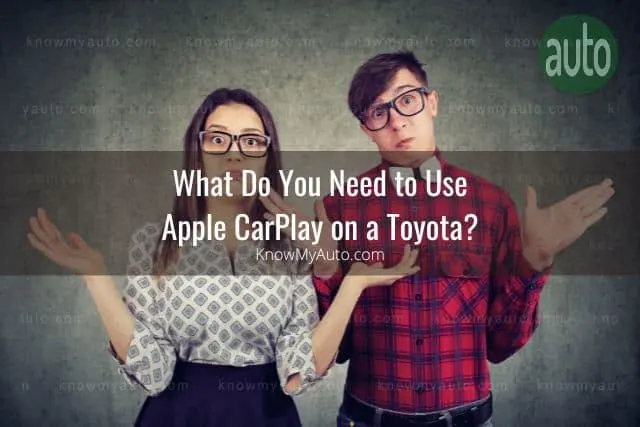
Pokud vlastníte Toyotu, pak Apple CarPlay je možnost, kterou můžete použít pro přístup ke svým mobilním aplikacím, aniž byste spustili oči ze silnice.
Vaše zařízení iOS se může synchronizovat s Toyotou, takže podrobné pokyny, telefonní hovory, hudba a zprávy se zobrazují a přehrávají prostřednictvím palubního informačního a zábavního centra.
Chcete-li používat Apple CarPlay ve vaší Toyotě, musíte jej povolit v nastavení telefonu. Poté zkontrolujte, zda je aktivována funkce Siri Eyes Free. Pomocí konektoru Lightning připojte svůj iPhone k portu USB. Na dotykové obrazovce Toyota Entune vyberte Apple CarPlay z nabídky Obecné. Mělo by se připojit automaticky.
Pokud se váš iPhone nepřipojuje k vaší Toyotě, musíte zkontrolovat, zda je kompatibilní. Zkuste si stáhnout všechny aktualizace pro iPhone, které mohou být také nevyřízené.
Zkontrolujte, zda váš iPhone podporuje CarPlay ve vaší oblasti, protože nefunguje všude.
Toyota CarPlay se nepřipojuje (jak opravit)

Jakkoli může být připojení iPhonu k Toyotě přínosné a zábavné, ne vždy se připojí napoprvé.
Pokud se Toyota CarPlay nepřipojuje, upgradujte na nejnovější verzi iOS. Také se ujistěte, že informační a zábavní centrum Toyota používá nejnovější firmware. Zkontrolujte, zda je aktivována Siri a zda není omezeno CarPlay. Poté zkontrolujte, zda je v aplikacích povolených v infotainment centru vaší Toyoty aktivován CarPlay.
Chcete-li aktivovat CarPlay, přejděte do nabídky nastavení a vyberte čas na obrazovce. Poté přejděte na Omezení obsahu a soukromí a vyberte povolené aplikace. Najděte CarPlay, vyberte ji a potvrďte, že se jedná o povolenou aplikaci.
Tento článek a jeho obsah vlastní Know My Auto a byl poprvé publikován 07
Toyota CarPlay se nezobrazuje (jak opravit)

Počínaje Apple iOS 13 přináší CarPlay výkonné funkce vašeho telefonu do infotainment centra Toyota. Máte přístup k mapám a trasám, stejně jako ke své hudbě.
Dělá to bez námahy a bez použití rukou. Někdy se však systém odmítne připojit nebo pracovat tak, jak bylo navrženo.
Nezobrazování Toyota CarPlay lze často přičíst vadnému nebo nekompatibilnímu kabelu USB. Použití kabelu USB s certifikací Apple k připojení vašeho iPhone k USB portu Toyota obvykle tento problém vyřeší, protože tyto kabely zajišťují správnou konektivitu a kompatibilitu s CarPlay.
Další důvod může souviset s nastavením vašeho iPhone. Někdy je třeba povolit CarPlay v nastavení vašeho iPhone. Přejděte do Nastavení > Obecné > CarPlay a ujistěte se, že je vaše Toyota uvedena a povolena. Zkontrolujte také, zda jsou v nastavení Čas u obrazovky nastavena nějaká omezení pro CarPlay.
Dalším častým problémem je nekompatibilita softwaru. Zajistěte, aby byly iOS vašeho iPhonu i informační a zábavní systém Toyota aktualizovány na nejnovější verze. Zastaralý software může vést k problémům s kompatibilitou s CarPlay. Tyto problémy může často vyřešit aktualizace na nejnovější software.
Pokud je váš iPhone uzamčen, CarPlay nebude fungovat, pokud není aktivován na dostupných připojeních.
Článek chráněný autorským právem od Know My Auto a byl poprvé publikován 6. července 2022.
Když obrazovka vašeho Apple iPhone přejde do režimu časového limitu, může deaktivovat připojení CarPlay, pokud jste zapomněli změnit nastavení. Chcete-li problém vyřešit, přejděte do nabídky nastavení na vašem iPhone a vyberte kartu Obecná nastavení.
Vyberte CarPlay z dostupných možností. Najděte připojení svého vozu v seznamu dostupných připojení a vyberte jej. Poté byste měli aktivovat možnost v části „Povolit CarPlay při uzamčení“.
Toyota CarPlay Žádný zvuk (jak opravit)
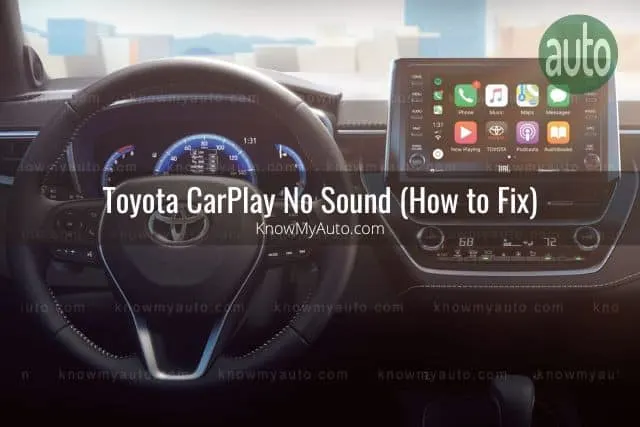
Aplikace Toyota CarPlay vám nabízí možnost synchronizovat váš seznam skladeb iTunes s vaším infotainment centrem.
Díky tolika času strávenému dojížděním v provozu je možnost poslouchat svou oblíbenou hudbu nebo podcasty skutečným odbouráváním stresu.
Takže když vaše CarPlay nemá žádný zvuk, může to být extrémně dráždivé.
Vlastníkem autorských práv k tomuto článku je Knowmyauto.com a byl poprvé publikován 6. července 2022.
Chcete-li opravit svůj Toyota CarPlay bez zvuku, můžete upravit hlasitost na informačním centru nebo pomocí tlačítka dálkového ovládání na volantu. Chcete-li systém otestovat, aktivujte CarPlay a položte Siri otázku. Když Siri zareaguje, můžete upravit hlasitost pomocí dvou ovládacích prvků.
Možná zjistíte, že ve vašem infotainment centru byla hlasitost zcela snížena. Toto je nejjednodušší problém vyřešit.
Možná zjistíte, že vaše auto nenabízí bezdrátové připojení Bluetooth k vašemu iPhone. V tomto případě můžete pro připojení k CarPlay použít USB port na infotainment centru vašeho auta.
Tento článek a jeho obsah vlastní Know My Auto a byl poprvé publikován 07
Hlasitost Toyota Apple CarPlay nefunguje (jak nastavit)

I když to může být nepříjemné, když při používání CarPlay neslyšíte zvuk z vašeho informačního a zábavního centra, je docela snadné tento problém vyřešit.
Když nefunguje hlasitost Toyota Apple CarPlay, zkontrolujte, zda je váš iPhone připojen k infotainment centru. Poté zkontrolujte, zda je Siri připojena a aktivována. Můžete Siri položit otázku, abyste zjistili, zda slyšíte nějaký zvuk. Zkuste upravit zvuk pomocí ovládacích prvků na vašem infotainment centru.
Vaše nastavení vám často zabrání v přístupu k možnostem CarPlay.
Ujistěte se, že je na vašem iPhonu aktivován CarPlay a že je vaše auto spárováno s vaším telefonem.
Pokud máte problémy se zvukem, zkuste resetovat svůj iPhone a informační centrum vypnutím a opětovným zapnutím o několik minut později.
Pokud to nefunguje, zkontrolujte, zda je váš iPhone aktualizován na nejnovější operační software, protože zastaralý iOS může způsobit problémy s novými vozidly. Měli byste se také ujistit, že informační a zábavní centrum je aktualizováno na nejnovější firmware.
Toyota Apple CarPlay se stále odpojuje (jak opravit)
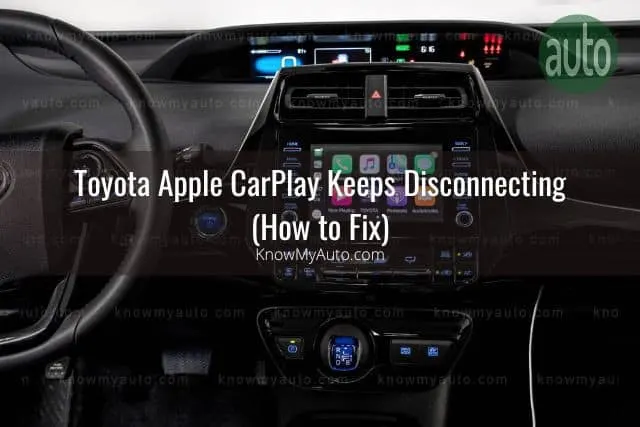
Je běžné, že si lidé stěžují, že se jejich Apple CarPlay neustále odpojuje od infotainment centra Toyota.
I když může být tato chyba dráždivá, je obvykle snadné ji opravit.
Toyota Apple CarPlay, která se neustále odpojuje, lze obvykle vysledovat ke kabelu spojujícímu iPhone s infotainment centrem. Chcete-li problém vyřešit, vyměňte kabel nebo zkontrolujte port lightning na telefonu. Tyto porty se zašpiní a mohou být naplněny žmolky a jinými nečistotami.
Po vyčištění portu bude připojení obnoveno. Pro obnovení plné funkčnosti však možná budete muset resetovat připojení CarPlay.
Pokud se váš CarPlay odpojí od vašeho připojení Bluetooth, může se jednat o problém s párováním, který ruší vaše zařízení.
V takovém případě přejděte do nastavení infotainment centra Toyota a odstraňte všechna ostatní zařízení, která mohou být spárována s vaším systémem. Tím se zabrání konfliktům, když jsou ostatní zařízení v dosahu.
Po smazání všech zařízení se znovu připojte ke svému iPhone a ujistěte se, že je aktivována také Siri.
Aktualizace Toyota Apple CarPlay (Jak na to)
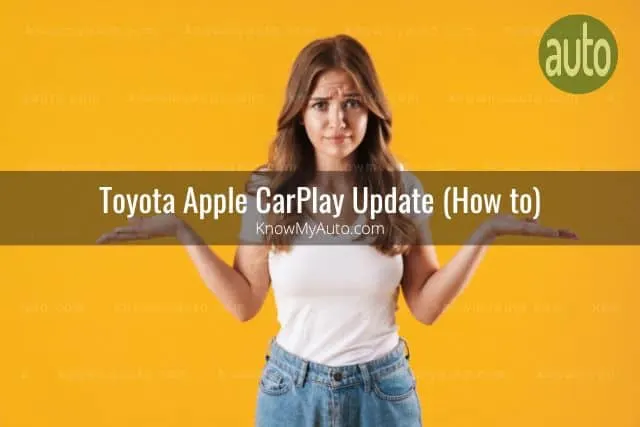
Mnoho problémů, se kterými se setkáte s připojením CarPlay k vašemu iPhone, lze vysledovat zpět k používání firmwaru, který je zastaralý.
Pro nejlepší řešení většiny problémů s připojením aktualizujte své infotainment centrum Toyota na nejnovější firmware.
Chcete-li aktualizovat své infotainment centrum tak, aby se připojilo k Apple CarPlay, připojte se k vašemu infotainment centru pomocí USB kabelu nebo Bluetooth. Přejděte na možnost aktualizace v obecné nabídce a vyberte nejnovější aktualizaci firmwaru. Po aktualizaci systému se znovu připojte k iPhonu.
Pokud vaše Toyota není vybavena dotykovou obrazovkou, můžete ji dodatečně vybavit. Hlavní jednotka je nahrazena novým informačním a zábavním systémem. Dovybavené jednotky se normálně nemohou připojit přes Bluetooth. Místo toho budete muset použít připojení kabelem USB.
Tento článek a jeho obsah vlastní Know My Auto a byl poprvé publikován 07
Toyota Corolla CarPlay nefunguje

Toyota Corollas podporuje Apple CarPlay, ale systém může někdy způsobit problémy.
Pokud vaše Toyota Corolla CarPlay nefunguje, musíte zkontrolovat, zda máte zařízení iPhone 5 nebo novější s operačním systémem iOS 7.1 nebo novějším. Poté se musíte ujistit, že je Siri aktivována, a ujistěte se, že je v nastavení Siri & Search povoleno nastavení „Stiskněte domovskou stránku pro Siri“.
Pokud CarPlay stále nefunguje ve voze Toyota Corolla, ujistěte se, že jste povolili CarPlay v nastavení vašeho informačního a zábavního systému.
Chcete-li to provést, vyberte hlavní nabídku a poté zadejte možnost Nastavení. Vyberte kartu Obecné a tam, kde je uvedeno Apple CarPlay, změňte nastavení na Zapnuto.
Po zapojení iPhonu do USB Lightning portu v autě by se Apple CarPlay mělo připojit automaticky, pokud je povoleno v nastavení vašeho informačního systému.
Pokud se Apple CarPlay neobjeví v seznamu aplikací dostupných ve vašem infotainment centru, měli byste zkontrolovat následující:
- Je CarPlay povolen v nastavení informačního systému?
- Je na vašem iPhonu povolen CarPlay v Screen Time?
- Zkuste použít jiný kabel Lightning-USB, nejlépe originální kabel | Apple.
- Je váš USB port Toyota Corolla kompatibilní s CarPlay? Pokud ne, zkuste jiný port.
- Možná budete muset resetovat své infotainment centrum do továrního nastavení kvůli softwarové chybě.
- Podporuje vaše Toyota Corolla CarPlay? Sedany Toyota Corolla vyráběné od roku 2020 podporují CarPlay, zatímco hatchbacky jej podporují od svých modelů z roku 2019.
Toyota Camry CarPlay nefunguje
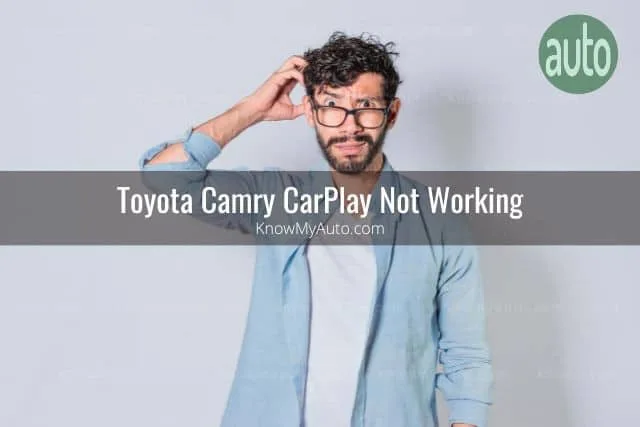
Toyota Camry lze dovybavit systémem CarPlay, pokud jde o modely z roku 2018 nebo novější.
Pokud však CarPlay ve vašem autě nefunguje, existuje několik věcí, které můžete udělat, abyste problém odstranili.
Pokud CarPlay ve vašem Toyota Camry nefunguje, ujistěte se, že je Siri povolena v nastavení Siri & Search na vašem iPhone. V nastavení vyberte Čas u obrazovky. Povolené aplikace najdete v části Omezení obsahu a soukromí. Ujistěte se, že jsou povoleny Siri & Search i CarPlay.
Když je váš iPhone připojen k vašemu infotainment centru, zobrazí se zpráva, která vám dává možnost povolit jednou nebo vždy. Vyberte „Vždy povolit“, abyste v budoucnu neměli problémy s připojením.
Když vás iPhone vyzve, vyberte Povolit, když je telefon zamčený. Pokud to zapomenete udělat, nebudete mít přístup k možnostem CarPlay, když spořič obrazovky uzamkne váš telefon.
Pokud se vám nedaří najít port USB ve vaší Camry, nachází se na středové konzole těsně před řazením. Aby bylo možné připojit kabel, musíte odtáhnout kryt s ikonou USB.
Toyota RAV4 CarPlay nefunguje
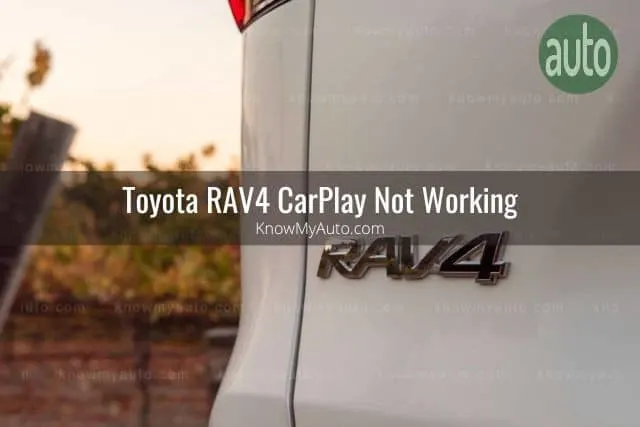
Vzhledem k tomu, že RAV4 je nejúspěšnějším crossoverem SUV na světě, dává smysl, že díky instalaci Apple CarPlay bude vaše jízda ještě příjemnější.
Nastavení Apple CarPlay v RAV4 se však neobešlo bez problémů.
Pokud vaše Toyota RAV4 CarPlay nefunguje, zkontrolujte, zda jste na svém iPhone povolili CarPlay a Siri. Poté zkontrolujte, zda se váš iPhone připojuje k vašemu infotainment centru buď přes Bluetooth, nebo přes USB lightning port. Před nastavením CarPlay odstraňte všechna spárovaná zařízení Bluetooth.
Často dochází ke konfliktu s jinými zařízeními Bluetooth, což ovlivňuje schopnost CarPlay úspěšně se spojit s infotainment centrem.
Pokud se při připojení pomocí kabelu USB neočekávaně přeruší připojení, musíte zkontrolovat, zda kabel není vadný. Pokud používáte kabel jiného výrobce než Apple, může to způsobit přerušované připojení.
Zkontrolujte také, zda je port USB čistý. Použijte párátko nebo plastový nástroj k odstranění všech vláken nebo prachu, které se mohou zachytit v portu. To může velmi snadno vyřešit problémy s připojením.
Pokud problémy přetrvávají, zkontrolujte, zda je váš iOS aktualizován na nejnovější verzi. Zkontrolujte také, zda vaše infotainment centrum používá nejnovější firmware. Pokud ne, upgradujte jej, než se pokusíte připojit k aplikaci CarPlay.
Tento článek a jeho obsah vlastní Know My Auto a byl poprvé publikován 07
Toyota Highlander CarPlay nefunguje

Nejnovější model Toyota Highlander přichází s možností využití Apple CarPlay. Starší modely však budou vyžadovat možnost dodatečné montáže informačního a zábavního systému, pokud chcete používat CarPlay za jízdy.
Pokud vaše Toyota Highlander CarPlay nefunguje, zkontrolujte, zda máte na svém iPhone nejnovější aktualizaci iOS a také nejnovější firmware pro vaše infotainment centrum. U modelů před rokem 2020 nabízí Toyota možnost dovybavení informačním a zábavním systémem, který je kompatibilní s CarPlay.
Aby CarPlay fungovalo, musíte na svém iPhonu povolit Siri pro vyhledávání a také CarPlay. Poté jej musíte povolit ve svém infotainment centru a připojit svůj iPhone k jednotce.
K Highlanderu se můžete připojit kabelem USB-to-Lightning nebo přes Bluetooth.
Pokud se připojujete přes Bluetooth, vymažte všechna ostatní spárovaná zařízení ve vašem infotainment centru, pokud máte problém s připojením. CarPlay je náchylný k poruchám, když se připojí ke sdílenému připojení Bluetooth.
Také se ujistěte, že jste povolili připojení, když je obrazovka vašeho iPhone uzamčena. Pokud to neuděláte, zjistíte, že se telefon odpojí od infotainment centra a ztratíte funkci CarPlay.
Tento článek a jeho obsah vlastní Know My Auto a byl poprvé publikován 07
Související články
KnowMyAuto je jediným vlastníkem tohoto článku byl publikován 6. července 2022 a naposledy aktualizován 30. listopadu 2023.
















